Die Dunkelmodus Es ist zu einer Attraktion für Google-Benutzer und alle seine Dienste geworden, da es in mehreren davon aktiviert werden kann, damit der Benutzer es genießen kann. Dunkelmodus bei Google aktivieren es ist in vielen seiner Dienste sowohl auf PC als auch auf Android-Handys möglich. Damit Sie wissen, wie es geht, lesen Sie diesen Artikel einfach weiter.

Dunkelmodus bei Google
Google betreibt eine Vielzahl von Diensten und Anwendungen, die Millionen von Nutzern täglich nutzen. Viele von ihnen bieten die Möglichkeit, den Dark Mode bei Google anzuwenden, andere nicht. Es ist wichtig, dass Sie wissen, dass viele dieser Anwendungen oder Dienste auf die neueste Version aktualisiert werden müssen, da dieser Modus oft automatisch angeboten wird und Sie ihn nur auswählen müssen.
Sehen wir uns in jeder der Anwendungen an, wie Sie den Dunkelmodus in Google anwenden können:
Google Chrome
Aktuell bietet Google die Möglichkeit, den Dark Mode im Browser sehr einfach und unkompliziert anzuwenden. Um den Dunkelmodus in Google zu aktivieren, müssen Sie nur die folgenden Schritte ausführen:
- Öffnen Sie den Google Chrome-Browser und öffnen Sie das Menü über das Drei-Punkte-Symbol in der oberen rechten Ecke
- Finden Sie den Abschnitt „Einstellung“ und dort angekommen, wählen Sie „Entwurf“
- Wenn diese Option geöffnet wird, wählen Sie „Themen“
- Wenn Sie diese Auswahl treffen, gelangen Sie auf die Seite des Webshop wo Ihnen einige dunkle Themen gezeigt werden
- Wählen Sie die Option „Nur schwarz“ und klicke „Zu Chrome hinzufügen“
Hören Sie nicht auf zu wissen, wie Sie den dunklen Modus in Google Chrome aktivieren
Dunkelmodus auf YouTube
Bis vor kurzem war das Aktivieren des Dunkelmodus bei Google auf der YouTube-Seite nur für iOS-Geräte verfügbar. Die gute Nachricht ist, dass dieser Nachtmodus jetzt sowohl auf dem PC als auch auf Android aktiviert werden kann.
Android
Gehen Sie folgendermaßen vor, um den Dunkelmodus von YouTube auf Android zu aktivieren:
- Öffne die YouTube-App auf deinem Handy und öffne das Menü auf deinem Profilbild-Symbol
- Dort angekommen, wählen Sie „Einstellungen“ und wählen Sie in diesem Menü „Allgemein“
- Wenn die Optionen geöffnet sind, wählen Sie die Option „Dunkles Thema“ um es anzuwenden. Falls es nicht automatisch angewendet wird, starten Sie die Anwendung bitte neu.
PC
Wenn Sie den Dunkelmodus auf YouTube auf Ihrem PC haben möchten, gehen Sie einfach wie folgt vor:
- Betreten Sie die Seite von Youtube und Öffne das Menü klick auf dein Profilbild
- Suchen Sie in den angezeigten Optionen nach „Dunkles Thema aus“ und klicke
- Dies öffnet ein kleines Kästchen, in das du musst Thema aktivieren
- Sobald dies erledigt ist, wird das dunkle Thema auf Ihrer YouTube-Seite aktiviert
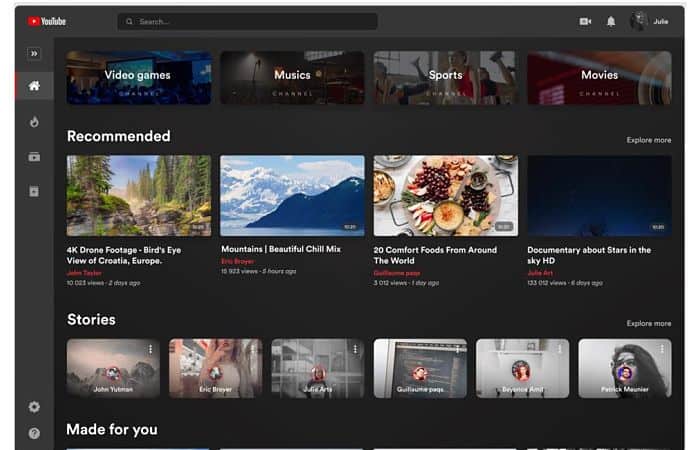
Google Drive
Wie bereits erwähnt, haben sich viele Google-Dienste an den Dunkelmodus angepasst und können in diesen aktiviert werden, um sie nachts oder an Orten mit weniger Licht verwenden zu können. Um den Dunkelmodus in Google Drive zu aktivieren, müssen Sie nur die folgenden Schritte ausführen:
- Öffnen Sie Google Drive
- Gehe zu Speisekarte finden Sie in der oberen rechten Ecke unter dem Symbol mit den drei horizontalen Balken
- Dort angekommen, wählen Sie die Option „Einstellungen“
- Wählen Sie im angezeigten Menü „Themen“ und dort auswählen „Dunkel“
Kalender
Für viele Google-Nutzer ist der Kalender ein unverzichtbares Werkzeug, um ihre täglichen Aktivitäten und Verpflichtungen zu organisieren. Und viele von uns nutzen diese Anwendung gerade nachts, wenn wir unsere nächsten Termine Revue passieren lassen. Aus diesem Grund kann es sinnvoll sein, den Dark Mode in Google Kalender zu aktivieren. Führen Sie dazu einfach die folgenden Schritte aus:
- Öffnen Sie die App und klicken Sie auf das Speisekarte Von dem selben
- Wenn Sie das Menü öffnen, öffnen Sie die Option „Allgemein“
- Dort angekommen, wählen Sie „Themen“
- Wenn dieser Abschnitt geöffnet wird, wählen Sie die Option „Dunkel“
Google-Messaging
Diese Google-Anwendung verspricht, die Kommunikation zu erleichtern und die Benutzererfahrung zu verbessern. Die gute Nachricht ist, dass das neueste Update die Aktivierung des Dunkelmodus erleichtert. Sie benötigen nur zwei Schritte:
- Geben Sie die Anwendung ein und öffnen Sie die Speisekarte
- Zur Auswahl „Dunkelmodus“ und fertig!
Google Maps
Diese Anwendung ist eine von denen, die automatisch in den Nachtmodus wechseln. Sie können den Dunkelmodus in Google Maps jedoch aktivieren, indem Sie die folgenden Schritte ausführen:
- Geben Sie die Anwendung ein und wählen Sie die Option „Navigationseinstellungen“
- Dort müssen Sie die Option auswählen „Farbschema“
- Dabei musst du dich nur entscheiden „Abend“
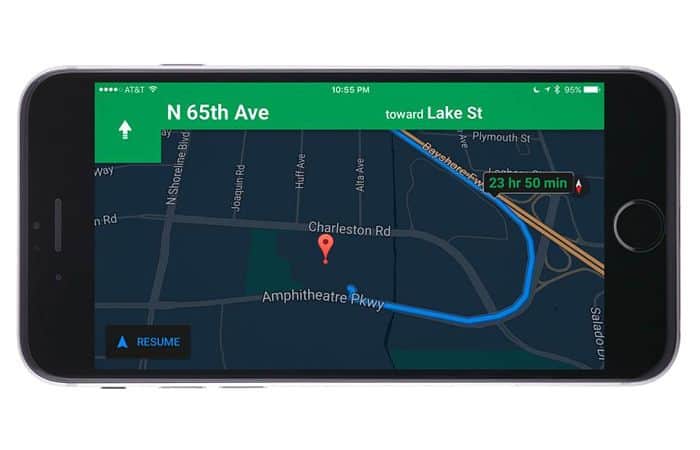
Snapseed
Snapseed ist ein ausgezeichneter Google-Editor, aber jeder Designer oder Redakteur wird Ihnen sagen, dass diese Nacht die beste Zeit ist, um diese Art von Arbeit abzuschließen. Aus diesem Grund hat diese Anwendung die Möglichkeit, den Nachtmodus zu aktivieren. Was Sie tun sollten, ist Folgendes:
- Geben Sie die Anwendung ein und wählen Sie die Option „Einstellungen“
- Dort sehen Sie die Option „Themen“
- Wählen Sie dort die Option „Dunkel“
Gboard
Dies ist die Google-Tastatur und das Logischste ist, dass wir die Möglichkeit haben, unsere Tastatur mit dem Thema zu kombinieren, das wir verwenden. Dazu zeigen wir Ihnen, wie Sie den Dark Mode in Google aktivieren Gboard. Folgen Sie einfach diesen kurzen Schritten:
- Öffnen Sie die Nachrichtenanwendung und wählen Sie in dem Feld aus, um zu schreiben
- Wenn die Tastatur angezeigt wird, wählen Sie die „Themen“ und unter den Optionen wählen Sie die Dunkles Thema das magst du am liebsten
Entdecken Sie auch, wie Sie den Dark Mode auf Instagram aktivieren
Google Nachrichten
Wie bei jeder Anwendung, die das Lesen beinhaltet, ist die Aktivierung des Dunkelmodus in Google News eine ausgezeichnete Idee, insbesondere wenn Sie zu denen gehören, die gerne die Nachrichten des Tages vor dem Schlafengehen lesen. Um diesen Nachtmodus zu aktivieren, müssen Sie die folgenden Schritte ausführen:
- Öffne die App und klicke auf den Button „Einstellungen“
- Wenn das Menü angezeigt wird, wählen Sie „Themen“ und wähle die Option „Dunkel“
Taschenrechner
Eine weitere der Google-Anwendungen, die sich der Welle des Dunkelmodus angeschlossen haben, einschließlich des Taschenrechners. Die Aktivierung des Dunkelmodus in Google Calculator ist sehr einfach, Sie müssen nur die folgenden Schritte ausführen:
- Geben Sie die Anwendung ein und öffnen Sie die Speisekarte
- Suchen Sie darin die Option „Themen“ und wähle den Modus „Dunkel“
Dunkelmodus bei Google Android aktivieren
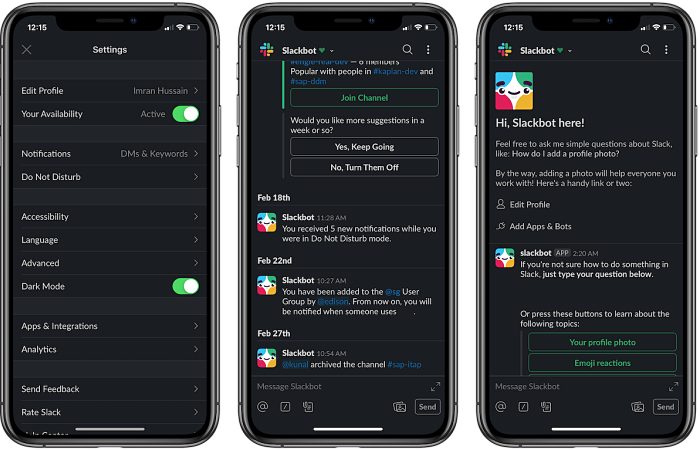
Eine gute Nachricht für Android-Nutzer ist, dass Google beschlossen hat, ein dunkles Thema in dieses Betriebssystem aufzunehmen. Dies hat Auswirkungen auf Anwendungen, aber auch auf Menü, Fenster und Bildschirme. Viele der Google-Anwendungen, die mit Android funktionieren, zeigen jetzt Updates an, die ihre Kompatibilität mit diesem Modus ermöglichen. Einige der Anwendungen, die den Dunkelmodus in Google Android anbieten, sind die folgenden:
- Google Play
- Entdecken
- Google-Fit
- Dateien
- Authentifikator
Fazit
Dark Mode wurde entwickelt, um Menschen zu helfen, die nachts auf den Bildschirm schauen müssen. Dieser Modus hilft den Augen, sich auszuruhen, indem er die ursprüngliche weiße Farbe der Seite in Schwarz ändert, was das Sehvermögen weniger belastet. Fachwissen schalte den dunklen Modus bei Google ein und seine Anwendungen und Programme können uns helfen, Ermüdung zu vermeiden und unsere visuelle Gesundheit zu erhalten.







